Edraw Max创建双刀双掷开关的方法
- 时间:2020-08-04 15:46
- 来源:下载吧
- 编辑:weijiayan
Edraw Max是一款多功能的综合图示绘制软件,这款软件新颖小巧,功能实用,可以帮助用户方便快速的绘制各种专业的流程图、组织结构图、还有一些工作流程图以及电路图示等等,是一款非常好用的软件。很多用户在使用这款软件的时候,想要创建一个双刀双掷开关,但是不知道具体要如何进行操作,所以接下来小编就跟大家分享一下Edraw Max这款软件创建一个双刀双掷开关的具体操作方法吧,感兴趣的朋友不妨一起来看看小编分享的这篇方法教程,希望这篇教程能帮助到大家。
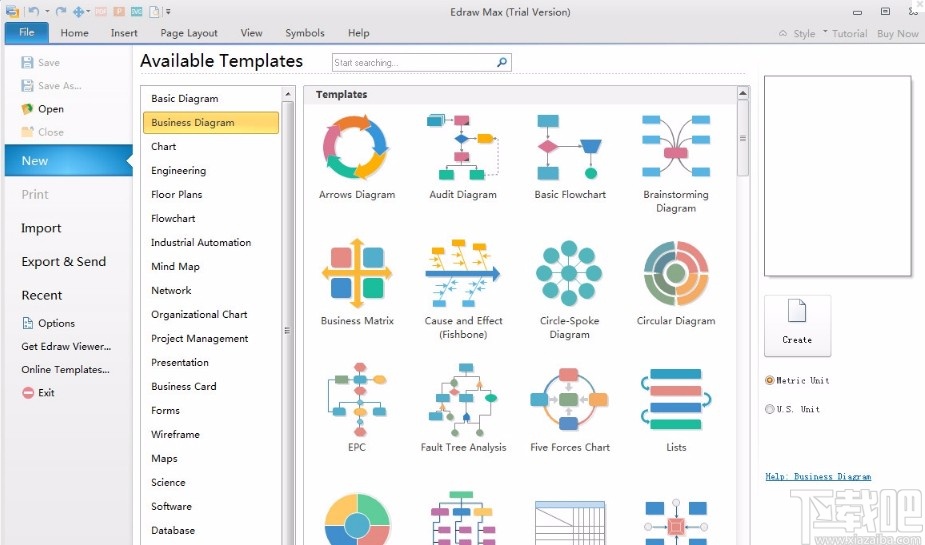
方法步骤
1.首先第一步,我们打开软件之后,在工程学中双击基本电路这个选项。
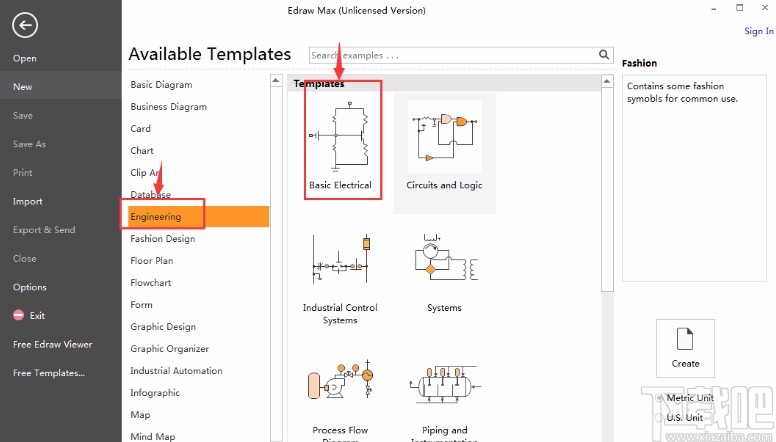
2.点击基本电路之后打开基本电路符号库,然后在其中点击开关和继电器,如下图中所示。
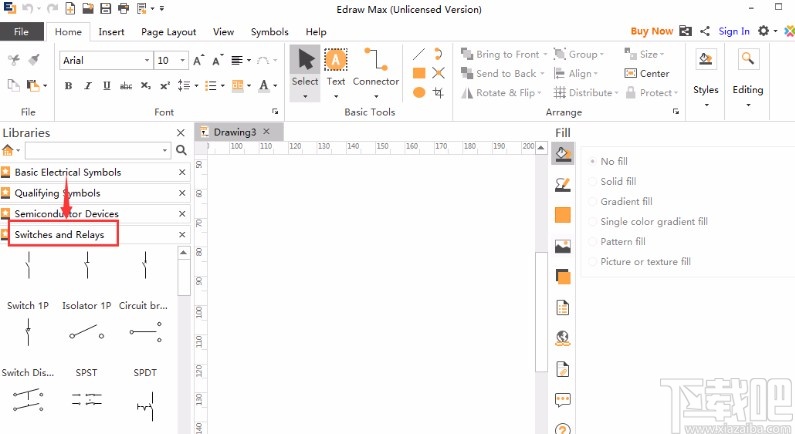
3.之后在下方出现的界面中就可以看到有双刀双掷开关了,如下图中所示,我们点击选用它。
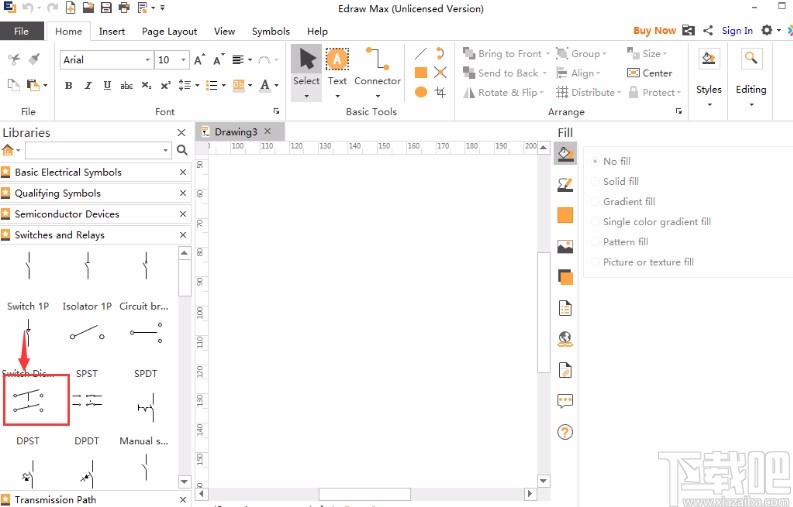
4.点击选择它之后移动鼠标将他拖动到右边的设计编辑器当中,就成功创建好一个双刀双掷开关了。
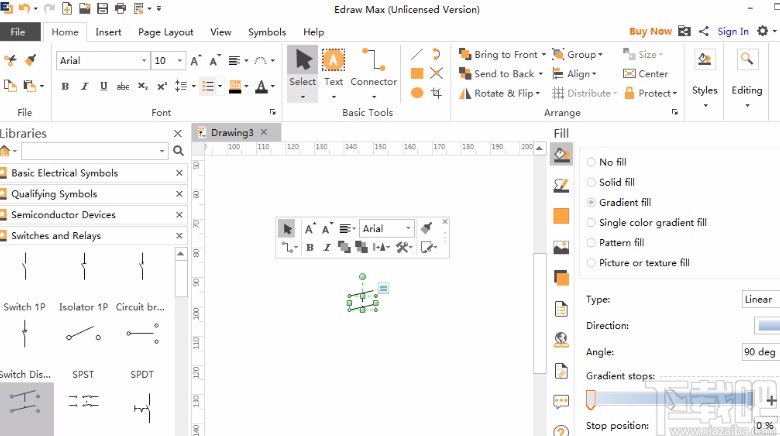
5.点击开关之后通过他周围的虚线圆点进行调整,可以根据自己的需求来调整开关的大小,如下图中所示。
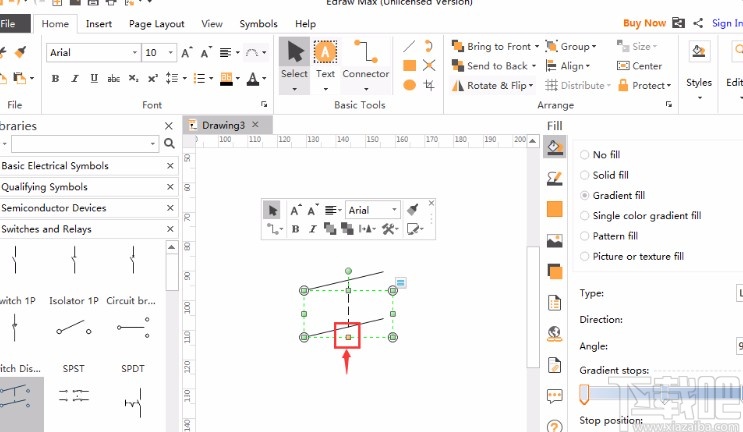
以上就是小编今天跟大家分享的在Edraw Max这款软件中创建双刀双掷开关的操作方法了,还有不知道要如何操作的朋友赶紧试一试这个方法吧,希望这篇方法教程能够帮到大家。
最近更新
-
 淘宝怎么用微信支付
淘宝怎么用微信支付
淘宝微信支付怎么开通?9月5日淘宝公示与微信
- 2 手机上怎么查法定退休时间 09-13
- 3 怎么查自己的法定退休年龄 09-13
- 4 小红书宠物小伙伴怎么挖宝 09-04
- 5 小红书AI宠物怎么养 09-04
- 6 网易云音乐补偿7天会员怎么领 08-21
人气排行
-
 易剪辑给视频添加马赛克的方法
易剪辑给视频添加马赛克的方法
易剪辑是一款功能强大的视频编辑软件,该软件体积小巧,但是给用
-
 爱拍电脑端调整视频播放速度的方法
爱拍电脑端调整视频播放速度的方法
爱拍电脑端是一款功能齐全的视频编辑软件,该软件界面直观漂亮,
-
 snapgene下载安装方法
snapgene下载安装方法
snapgene是一款非常好用的分子生物学模拟软件,通过该软件我们可
-
 ae2020导出视频的方法
ae2020导出视频的方法
ae这款软件的全称是AfterEffects,是一款世界著名的拥有影像合成
-
 mouse rate checker下载安装方法
mouse rate checker下载安装方法
mouseratechecker是一款检测鼠标DPI和扫描率综合性能的软件,可以
-
 packet tracer汉化操作方法
packet tracer汉化操作方法
CiscoPacketTracer是一款思科模拟器,它是一款非常著名的图形界面
-
 manycam下载使用方法
manycam下载使用方法
manycam是一款非常实用且功能强大的摄像头美化分割软件,它拥有非
-
 ms8.0下载安装的方法
ms8.0下载安装的方法
MaterialsStudio8.0是一款功能强大的材料模拟软件,模拟的内容包
-
 blender设置中文的方法
blender设置中文的方法
blender是一款开源的跨平台全能三维动画制作软件,该软件功能十分
-
 blender复制物体的方法
blender复制物体的方法
blender是一款高效实用的跨平台全能三维动画制作软件,该软件不仅
